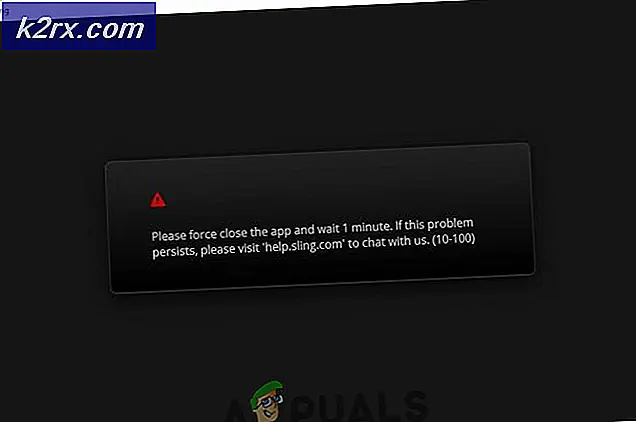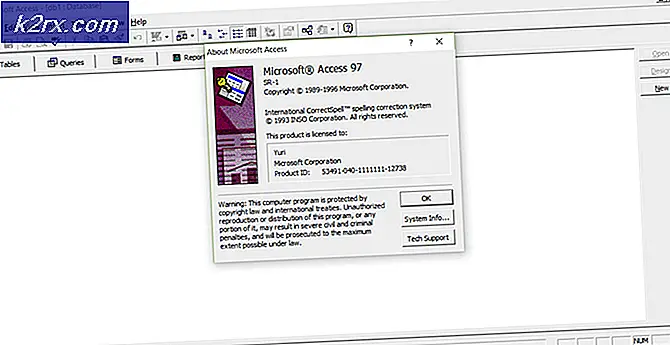วิธีแก้ไขข้อผิดพลาด Xbox One 0x91d70000
ผู้ใช้ Xbox One หลายคนได้รับไฟล์ 0x91d70000 รหัสข้อผิดพลาดเมื่อพยายามเล่นดิสก์จากคอนโซล Xbox One การดูรหัสข้อผิดพลาดเพียงอย่างเดียวเป็นการส่งสัญญาณว่าไม่รู้จักการจัดรูปแบบของดิสก์ แต่ในความเป็นจริงสาเหตุที่อาจทำให้เกิดข้อผิดพลาดนี้มีหลากหลายเนื่องจากได้รับการยืนยันว่าเกิดขึ้นในสถานการณ์ต่างๆ
อะไรทำให้เกิดข้อผิดพลาด 0x91d70000
เราตรวจสอบปัญหานี้โดยการดูรายงานของผู้ใช้ต่างๆและโดยการวิเคราะห์กลยุทธ์การซ่อมแซมต่างๆที่มักใช้เพื่อแก้ไขปัญหานี้ ตามที่ปรากฎสถานการณ์ต่างๆจะเรียกใช้รหัสข้อผิดพลาดนี้ นี่คือรายการโปรดที่มีผู้กระทำผิดที่อาจทำให้เกิดข้อผิดพลาดนี้:
หากคุณกำลังดิ้นรนเพื่อแก้ไขปัญหาเดียวกันนี้บทความนี้จะให้คำแนะนำในการแก้ปัญหาต่างๆที่อาจช่วยแก้ปัญหาได้ ด้านล่างคุณจะพบกลยุทธ์การซ่อมแซมต่างๆที่ผู้ใช้รายอื่นได้รับผลกระทบใช้เพื่อแก้ไขข้อความแสดงข้อผิดพลาดนี้ได้สำเร็จ
เพื่อผลลัพธ์ที่ดีที่สุดเราขอแนะนำให้คุณทำตามวิธีการด้านล่างตามลำดับเดียวกันกับที่เราจัดเตรียมไว้ในที่สุดคุณควรสะดุดกับการแก้ไขที่จะแก้ไขปัญหาโดยไม่คำนึงถึงผู้กระทำผิดที่เป็นต้นเหตุ
เอาล่ะ!
วิธีที่ 1: ทำการฮาร์ดรีเซ็ตและรีสตาร์ทเครือข่าย
ผู้ใช้ที่ได้รับผลกระทบส่วนใหญ่สามารถจัดการกับไฟล์ 0x91d70000 รหัสข้อผิดพลาดโดยทำการฮาร์ดรีเซ็ต (การหมุนเวียนพลังงาน) ควบคู่ไปกับการรีสตาร์ทเครือข่าย สิ่งนี้จะมีผลในสถานการณ์ที่ปัญหาเกิดจากความผิดพลาดหรือปัญหาเครือข่ายชั่วคราว
นอกเหนือจากการรีเฟรชส่วนประกอบ Xbox ทุกตัวแล้วขั้นตอนนี้จะทำให้ตัวเก็บประจุพลังงานหมดลงซึ่งจะช่วยแก้ไขปัญหาที่เกี่ยวข้องกับเฟิร์มแวร์ส่วนใหญ่ นี่คือคำแนะนำโดยย่อเกี่ยวกับการฮาร์ดรีเซ็ตเพื่อแก้ไขปัญหา 0x91d70000 รหัสข้อผิดพลาด:
- เมื่อคอนโซลของคุณเปิดอยู่ให้กดปุ่ม Xbox (ด้านหน้าคอนโซล) ค้างไว้ 10 วินาทีขึ้นไป (หรือจนกว่าคุณจะเห็นว่า LED ด้านหน้าหยุดกะพริบ)
- หลังจากที่คอนโซลปิดสนิทแล้วให้หันมาสนใจเราเตอร์ของคุณ กดปุ่มรีสตาร์ทบนเราเตอร์ของคุณ (ถ้าคุณมี) หรือกดปุ่มเปิด / ปิดสองครั้ง (หนึ่งครั้งเพื่อปิดและหนึ่งครั้งเพื่อเปิดอีกครั้ง)
บันทึก: คุณยังสามารถถอดสายไฟที่เชื่อมต่อกับเราเตอร์ออกทางกายภาพและรอสองสามวินาทีก่อนที่จะรีสตาร์ทอุปกรณ์เครือข่าย
- เปิดคอนโซลของคุณอีกครั้งโดยกดปุ่ม Xbox อีกครั้งและทำซ้ำการดำเนินการที่เรียกใช้รหัสข้อผิดพลาดก่อนหน้านี้
หากคุณยังคงเห็นไฟล์ 0x91d70000 รหัสข้อผิดพลาดเลื่อนลงไปที่วิธีการถัดไปด้านล่าง
วิธีที่ 2: การทำความสะอาดแผ่น BluRay
อีกหนึ่งผู้ร้ายที่อาจก่อให้เกิดไฟล์ 0x91d70000 ข้อผิดพลาดคือดิสก์ดิสก์สกปรกหรือเสียหาย ตามที่รายงานผู้ใช้ที่ได้รับผลกระทบหลายรายข้อผิดพลาดนี้อาจเกิดขึ้นหากแผ่นดิสก์สกปรกหรือคอนโซล Xbox One ของคุณไม่รองรับ
หากไม่รองรับรูปแบบของแผ่นดิสก์คุณก็ไม่สามารถดำเนินการใด ๆ ได้ แต่ถ้าแผ่นดิสก์ใช้งานได้มาก่อนหรือคุณรู้ว่าคอนโซล Xbox One ของคุณควรจะสามารถเล่นได้คุณควรพิจารณาทำความสะอาดดิสก์ของคุณเพื่อหาฝุ่นที่อาจขัดขวางบล็อกออปติคัลจากการอ่าน
วิธีที่ดีที่สุดในการทำความสะอาดแผ่นดิสก์ที่สกปรกคือการใช้ไอโซโพรพิลแอลกอฮอล์และผ้านุ่ม ๆ ไอโซโพรพิลแอลกอฮอล์จะแห้งเร็วคุณจึงไม่ต้องกังวลว่าจะทิ้งผลพลอยได้ใด ๆ ที่อาจทำให้บล็อกแสงเสียหาย
โปรดทราบว่าในกรณีที่คุณต้องรับมือกับรอยขีดข่วนลึก ๆ การแก้ปัญหานี้จะไม่ได้ผล แต่ในกรณีที่ปัญหาเกิดขึ้นเนื่องจากมีรอยขีดข่วนผิวเผินหรือส่วนสกปรกคำแนะนำด้านล่างนี้จะช่วยแก้ปัญหาได้:
- โรยไอโซโพรพิลแอลกอฮอล์ลงบนผ้านุ่ม ๆ แล้วเริ่มถูดิสก์ที่เป็นสาเหตุของ 0x91d70000 ข้อผิดพลาด
- เมื่อคุณจัดการทำความสะอาดดิสก์แล้วให้ผึ่งลมให้แห้งเป็นเวลาอย่างน้อย 5 วินาที แต่อย่าลืมทำในบริเวณที่ไม่มีฝุ่น
- ใส่ดิสก์กลับเข้าไปในคอนโซล Xbox One ของคุณและดูว่าปัญหาได้รับการแก้ไขแล้วหรือไม่
หากคุณยังคงพบกับไฟล์ 0x91d70000 ข้อผิดพลาดเลื่อนลงไปที่วิธีการถัดไปด้านล่าง
วิธีที่ 3: การล้างที่เก็บถาวร
ผู้ใช้ Xbox One หลายคนที่เราพบกับ 0x91d70000 ข้อผิดพลาดเฉพาะกับดิสก์ BluRay ที่จัดการเพื่อแก้ไขปัญหาโดยเข้าถึงการตั้งค่าของคอนโซลและล้างที่เก็บข้อมูลถาวร
Persistent Storage เป็นพื้นที่ที่ Xbox one สร้างขึ้นโดยอัตโนมัติเพื่อจัดเก็บเนื้อหาที่เกี่ยวข้องกับดิสก์ Blu-Ray ที่คุณใส่เข้าไป ในกรณีส่วนใหญ่จะมีคุณสมบัติพิเศษสำหรับภาพยนตร์ของคุณ
การล้างหน่วยเก็บข้อมูลถาวรเป็นการแก้ไขอย่างเป็นทางการที่แนะนำโดย Microsoft ในสถานการณ์ที่ผู้ใช้กำลังเผชิญกับไฟล์ 0x91d70000 ข้อผิดพลาด คำแนะนำโดยย่อเกี่ยวกับการล้างที่เก็บข้อมูลถาวรบนคอนโซล Xbox One มีดังนี้
- จากเมนูแดชบอร์ดหลักของคอนโซล Xbox One ให้เข้าถึงไฟล์ การตั้งค่า เมนู.
- ในหน้าจอการตั้งค่าให้เข้าไปที่ไฟล์ คอนโซล การตั้งค่าจากนั้นเลือก ดิสก์และบลูเรย์ ตัวเลือกย่อยจากบานหน้าต่างด้านขวา
- เมื่อคุณอยู่ใน ดิสก์และบลูเรย์ เข้าถึงเมนู การจัดเก็บถาวร เมนู (ภายใต้ Blu-Ray)
- เลือก ล้างถาวร จัดเก็บและรอให้กระบวนการเสร็จสมบูรณ์
- รีสตาร์ทคอนโซลของคุณและดูว่าปัญหาได้รับการแก้ไขหรือไม่เมื่อเริ่มต้นระบบครั้งถัดไป
วิธีที่ 4: ดำเนินการตามวิธีการจับ
มีวิธีการแปลกใหม่วิธีหนึ่งที่ดูเหมือนจะใช้ได้ผลกับผู้ใช้ที่ได้รับผลกระทบหลายราย รหัสข้อผิดพลาดเป็นสัญญาณบ่งชี้ว่าไม่รู้จักการจัดรูปแบบของดิสก์ ผู้ใช้บางคนค้นพบว่าหากพวกเขาจับดิสก์ทันทีที่ใส่และป้องกันไม่ให้เข้าดิสก์ Blue-Ray จะได้รับการยอมรับโดยไม่มีการปรากฏของ 0x91d70000 ข้อผิดพลาด
แม้ว่าผู้ใช้หลายรายยืนยันว่าวิธีนี้ใช้ได้ผลสำหรับพวกเขา แต่ขั้นตอนนี้ค่อนข้างยุ่งยาก คุณต้องการให้มันคว้าดิสก์ แต่คุณไม่ต้องการหักโหมเกินไปเนื่องจากคุณเสี่ยงต่อการทำให้มอเตอร์ออปติคัลไดรฟ์เสียหายหรือเกิดความเครียด
สำคัญ: โดยทั่วไปปัญหานี้จะเริ่มเกิดขึ้นในช่วงแรกของไดรฟ์ออปติคัลที่ล้มเหลว หากคุณยังคงได้รับการคุ้มครองตามการรับประกันคุณควรติดต่อฝ่ายสนับสนุนลูกค้าก่อนที่จะลองใช้วิธีนี้
หากคุณต้องการลองใช้วิธีนี้ให้ดำเนินการด้วยความเสี่ยงของคุณเอง แต่โปรดทราบว่ามีความเสี่ยงที่จะทำให้มอเตอร์ออปติคัลเสียหายและอาจทำให้ดิสก์ BluRay ของคุณเป็นรอยได้เสมอ